В стремительно развивающемся мире Информационных технологий, за несколько лет инструменты успевают кардинальным образом измениться. Ещё, казалось бы, "вчера" мы пользовались компакт-дисками CD/DVD для записи iso-образа дистрибутива на компьютере, то сегодня, это уже пройденный этап, о котором мало кто вспоминает (хотя дисководы и в современных компьютерах присутствуют) и большинство пользователей для этой цели используют USB-флеш-накопитель или попросту флешку.
Открыв для себя мир линукса, новые пользователи задаются естественным вопросом: "А чем или какой программой в Linux можно записать iso-образ с дистрибутивом на флешку?".
В Linux существует несколько программ для записи образа на флешку. Сейчас мы разберём некоторые, самые распространённые из них.
1. UNetbootin
UNetbootin (Universal Netboot Installer) — это свободная кроссплатформенная (Windows, Linux и MacOS) утилита для создания Live USB системы из ISO-образа.
В большинстве дистрибутивов Linux UNetbootin присутствует по умолчанию в программном обеспечении.
Вы можете открыть Центр приложений/Менеджер программ вашего дистрибутива, ввести в поле поиска UNetbootin и нажать кнопку Установить.
В Ubuntu и производных UNetbootin можно также установить в терминале, выполнив следующую команду:
sudo apt-get install unetbootin
Далее откройте UNetbootin:
Активируйте Образ диска и нажмите безымянную кнопку для поиска дистрибутива:
Найдите, активируйте iso-образ, который вы хотите загрузить на флешку и нажмите кнопку Open:
Теперь выбранный образ должен отобразиться а поле Образ диска окна UNetbootin и для его установки остаётся нажать OK:
Дождитесь окончания установки образа:
По окончании записи образа ваша флешка готова устанавливать записанный образ с дистрибутивом на любой компьютер. Закройте все приложения и нажмите кнопку Перезагрузить сейчас для установки на данном комьютере, либо - Выход, чтобы установить позже или на другом компьютере.
2. MultiSystem LiveUSB Multiboot
MultiSystem LiveUSB Multiboot - одна из самых мощных и универсальных программ для создания загрузочных USB-носителей. Её главной отличительной особенностью является возможность легко создавать мультизагрузочные USB-носители, то есть такие, которые содержат сразу несколько образов, с возможностью выбора при загрузке. Таким образом, место на вашей флешке больше не будет пропадать даром. Из приятных особенностей следует отметить возможность безболезненного удаления ненужных образов для высвобождения места, наличие встроенных ссылок на множество дистрибутивов разного назначения, разбитых по категориям и весьма впечатляющее количество дополнительных функций, включая даже интересную возможность протестировать Live-образы на накопителе с помощью эмулятора, не выходя из системы.
sudo apt-add-repository 'deb http://liveusb.info/multisystem/depot all main'
wget -q http://liveusb.info/multisystem/depot/multisystem.asc -O- | sudo apt-key add -
sudo apt-get update && sudo apt-get install multisystem -y
Использование:
Вставьте USB-носитель и убедитесь что устройство смонтировано. При запуске программы подключенное устройство должно отобразиться в окне.
Выберите нужное устройство в списке (если их несколько) и нажмите кнопку "Подтвердить".
Примечание: Программа может выдать сообщение о необходимости сменить метку USB-носителя на "Multisystem". Для этого носитель будет отмонтирован, и затем придется его переподключить (вытащить/вставить). Далее появится окно для подтверждения записи Grub2 на носитель, нажмите "Ок".
Когда установка загрузчика завершится, увидим главное окно программы (большая кнопка с глазом вызывает панель дополнительных функций):
Перетяните файл образа в нижнюю часть окна (с соответствующей надписью) или нажмите на зеленый значок со стрелкой, чтобы указать его местонахождение. После этого, в окошке терминала, будет запрошен Ваш пароль в системе. Введите его и начнется запись.
По окончании записи ваша флешка становится загрузочной.
3. Записать iso-образ из терминала утилитой dd
dd (dataset definition) — программа, предназначенная как для копирования, так и для конвертации файлов.
Спектр применения утилиты dd достаточно широк (познакомится с dd можно здесь или выполнить в терминале команду dd --help), но нас в настоящий момент интересует запись iso-образа на флешку.
Итак, предположим у вас загружен ISO-файл с образом дистрибутива и подготовлена флешка.
Терминальная команда для записи iso-образа дистрибутива выглядит следующим образом:
sudo dd if=путь к.iso of=/dev/sdb
Где вместо путь к.iso нужно указать путь к iso-файлу из вашей папки Загрузки.
sdb в конце команды, это флешка на которую будет записан образ. Чтобы определить вашу флешку, выполните в терминале:
И если у вас флешка определилась по-другому, измените в команде.
Чтобы правильно ввести в команду путь к файлу, откройте папку с файлом, откройте рядом терминал и перетащите в него файл:
В терминале отобразится путь к файлу и сам файл .iso. Скопируйте его без кавычек и вставьте в команду, а в терминале нажмите сочетание клавиш Ctrl+C для сброса и отображения новой строки приглашения.
Проще всего создавать команду в текстовом редакторе.
У меня получилась следующая команда:
Теперь вставьте флешку в порт компьютера, скопируйте полученную команду из текстового редактора, введите в терминал и выполните (нажмите Enter):
Курсор терминала будет мигать и кажется что ни чего не происходит, но на самом деле идёт запись. Дождитесь окончания записи образа и по окончании вы должны увидеть в терминале примерно следующее:
Вот и всё. Ваша флешка стала загрузочной и вы можете теперь производить установку дистрибутива на любом компьютере.
Заключение.
В Linux имеются и другие программы для записи образа на флешку, так, например, в дистрибутивах Linux Mint по умолчанию установлена программа Mintstick, которая помимо записи образа, ещё может форматировать флешку. По сути Mintstick, это утилита dd, завёрнутая в GUI-оболочку. Подробней ЗДЕСЬ.
Вам также могут быть интересны следующие сопутствующие статьи:
1. Как правильно отформатировать флешку в Ubuntu/Linux Mint
2. Как отформатировать флешку в терминале
3. WinUSB для записи образа Windows в Ubuntu
Удачи.
Открыв для себя мир линукса, новые пользователи задаются естественным вопросом: "А чем или какой программой в Linux можно записать iso-образ с дистрибутивом на флешку?".
В Linux существует несколько программ для записи образа на флешку. Сейчас мы разберём некоторые, самые распространённые из них.
1. UNetbootin
UNetbootin (Universal Netboot Installer) — это свободная кроссплатформенная (Windows, Linux и MacOS) утилита для создания Live USB системы из ISO-образа.
В большинстве дистрибутивов Linux UNetbootin присутствует по умолчанию в программном обеспечении.
Вы можете открыть Центр приложений/Менеджер программ вашего дистрибутива, ввести в поле поиска UNetbootin и нажать кнопку Установить.
В Ubuntu и производных UNetbootin можно также установить в терминале, выполнив следующую команду:
sudo apt-get install unetbootin
Далее откройте UNetbootin:
Активируйте Образ диска и нажмите безымянную кнопку для поиска дистрибутива:
Найдите, активируйте iso-образ, который вы хотите загрузить на флешку и нажмите кнопку Open:
Теперь выбранный образ должен отобразиться а поле Образ диска окна UNetbootin и для его установки остаётся нажать OK:
Дождитесь окончания установки образа:
По окончании записи образа ваша флешка готова устанавливать записанный образ с дистрибутивом на любой компьютер. Закройте все приложения и нажмите кнопку Перезагрузить сейчас для установки на данном комьютере, либо - Выход, чтобы установить позже или на другом компьютере.
2. MultiSystem LiveUSB Multiboot
MultiSystem LiveUSB Multiboot - одна из самых мощных и универсальных программ для создания загрузочных USB-носителей. Её главной отличительной особенностью является возможность легко создавать мультизагрузочные USB-носители, то есть такие, которые содержат сразу несколько образов, с возможностью выбора при загрузке. Таким образом, место на вашей флешке больше не будет пропадать даром. Из приятных особенностей следует отметить возможность безболезненного удаления ненужных образов для высвобождения места, наличие встроенных ссылок на множество дистрибутивов разного назначения, разбитых по категориям и весьма впечатляющее количество дополнительных функций, включая даже интересную возможность протестировать Live-образы на накопителе с помощью эмулятора, не выходя из системы.
Установка MultiSystem LiveUSB Multiboot в Ubuntu:
Скопируйте и выполните в терминале следующие команды:sudo apt-add-repository 'deb http://liveusb.info/multisystem/depot all main'
wget -q http://liveusb.info/multisystem/depot/multisystem.asc -O- | sudo apt-key add -
sudo apt-get update && sudo apt-get install multisystem -y
Использование:
Вставьте USB-носитель и убедитесь что устройство смонтировано. При запуске программы подключенное устройство должно отобразиться в окне.
Выберите нужное устройство в списке (если их несколько) и нажмите кнопку "Подтвердить".
Примечание: Программа может выдать сообщение о необходимости сменить метку USB-носителя на "Multisystem". Для этого носитель будет отмонтирован, и затем придется его переподключить (вытащить/вставить). Далее появится окно для подтверждения записи Grub2 на носитель, нажмите "Ок".
Когда установка загрузчика завершится, увидим главное окно программы (большая кнопка с глазом вызывает панель дополнительных функций):
Перетяните файл образа в нижнюю часть окна (с соответствующей надписью) или нажмите на зеленый значок со стрелкой, чтобы указать его местонахождение. После этого, в окошке терминала, будет запрошен Ваш пароль в системе. Введите его и начнется запись.
По окончании записи ваша флешка становится загрузочной.
3. Записать iso-образ из терминала утилитой dd
dd (dataset definition) — программа, предназначенная как для копирования, так и для конвертации файлов.
Спектр применения утилиты dd достаточно широк (познакомится с dd можно здесь или выполнить в терминале команду dd --help), но нас в настоящий момент интересует запись iso-образа на флешку.
Итак, предположим у вас загружен ISO-файл с образом дистрибутива и подготовлена флешка.
Терминальная команда для записи iso-образа дистрибутива выглядит следующим образом:
sudo dd if=путь к.iso of=/dev/sdb
Где вместо путь к.iso нужно указать путь к iso-файлу из вашей папки Загрузки.
sdb в конце команды, это флешка на которую будет записан образ. Чтобы определить вашу флешку, выполните в терминале:
df
И если у вас флешка определилась по-другому, измените в команде.
Чтобы правильно ввести в команду путь к файлу, откройте папку с файлом, откройте рядом терминал и перетащите в него файл:
В терминале отобразится путь к файлу и сам файл .iso. Скопируйте его без кавычек и вставьте в команду, а в терминале нажмите сочетание клавиш Ctrl+C для сброса и отображения новой строки приглашения.
Проще всего создавать команду в текстовом редакторе.
У меня получилась следующая команда:
Теперь вставьте флешку в порт компьютера, скопируйте полученную команду из текстового редактора, введите в терминал и выполните (нажмите Enter):
Курсор терминала будет мигать и кажется что ни чего не происходит, но на самом деле идёт запись. Дождитесь окончания записи образа и по окончании вы должны увидеть в терминале примерно следующее:
Вот и всё. Ваша флешка стала загрузочной и вы можете теперь производить установку дистрибутива на любом компьютере.
Заключение.
В Linux имеются и другие программы для записи образа на флешку, так, например, в дистрибутивах Linux Mint по умолчанию установлена программа Mintstick, которая помимо записи образа, ещё может форматировать флешку. По сути Mintstick, это утилита dd, завёрнутая в GUI-оболочку. Подробней ЗДЕСЬ.
Вам также могут быть интересны следующие сопутствующие статьи:
1. Как правильно отформатировать флешку в Ubuntu/Linux Mint
2. Как отформатировать флешку в терминале
3. WinUSB для записи образа Windows в Ubuntu
Удачи.














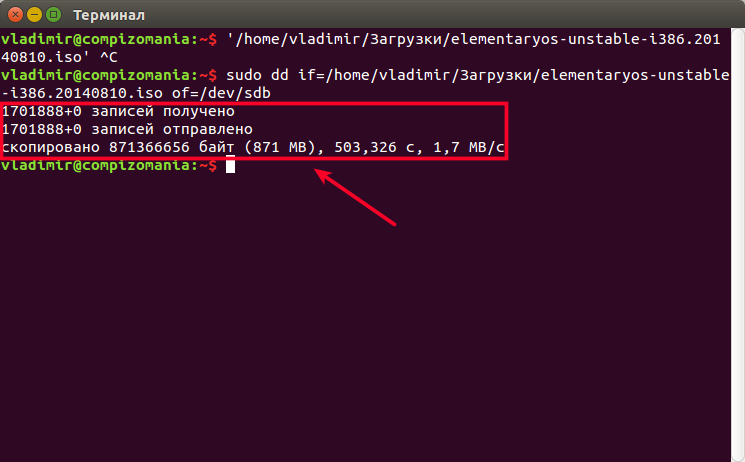
Владимир есть же программа по умолчанию в Убунту Диск, можно записывать iso образы, можно форматировать флешку, прекрасная прога.
ОтветитьУдалитьЕсть и другие возможности. Об этом в статье упоминается. :)
УдалитьА я и без флешек обхожусь если есть установленная Убунта и рабочий Grub ) grml-rescueboot рулит))
ОтветитьУдалить==А я и без флешек обхожусь если есть установленная Убунта и рабочий Grub ) grml-rescueboot == А что если нузно установить дистрибутив на компьютер с оной установленной системой Windows? Как тогда?
УдалитьДык я ж уточнил "если есть Убунта")) то можно накатить любую основанную на ней ось без флешек. Ситуаций с одной виндой у меня не было уже года два) однажды лишь сломал систему вместе с грубом так что с исошника поставить не получалось, спас лайв-сд с 12.04 который лежит для таких случаев)
Удалитьполезные утилитки, но они в основном для убунтуподобных дистрибутивов. MultiBootUSB тоже не может записать ни manjaro с разными DE, ни РОСА с kde/xfce/gnome. ни арч...
ОтветитьУдалитькто сказал?
Удалитьтак для теста установил android и puppi ,всё работает,они вроде не убунтоподобные или я ошибаюсь?
Удалитькакой дистр папика из сотни его разновидностей? если сможете запустить manjaro с разными DE, РОСА kde/xfce/gnome, арч дайте знать
Удалитьдам,сейчас времени нет.
Удалитьюрий м, и если у вас получится добавить на флешку ПАРУ разный версий Win7 (WinXP, Win10), не сочтите за труд , расскажите нам "историю успеха". У меня они(вины) кладутся только по одному экземпляру. Попытка записать Win7(32) и Win7(64) приводит к сообщению "а там такая уже есть".
Удалитьmanjaro действительно не запускается.
Удалитьюрий м, и если у вас получится добавить на флешку ПАРУ разный версий Win7 (WinXP, Win10). я ещё не пробовал,но есть сборки виндовс по 3 версии в одном здесь: http://win-torrent.net/windows_10_torrent/
УдалитьДело не в сборках. Иногда надо например к чистой винде 7 ,рядом записать какие нибудь свистелки перделки типа Зверь вин 7. Вот тогда Multisystem пасует.
Удалитькоментарии ниже говорят что программа не работает с образоми больше 2 гб,и похоже так оно и есть,а если учесть что меньше только виндовс хр ,я имею ввиду стандартный образ,то продолжать эксперименты нет смысла,тем более что есть готовые iso сборки три в одном.
Удалитьпосле попытки загрузки в неё виндовс 7 она вобще заглохла выдаёт сообщение об ошибке,не знаю как исправить http://s009.radikal.ru/i307/1509/b6/1340aa45ca7d.png .
УдалитьПереформатировать: http://compizomania.blogspot.com/2013/06/ubuntulinux-mint_27.html
Удалитьспаси Бог.можно продолжать эксерименты.
Удалить"если сможете запустить manjaro с разными DE, РОСА kde/xfce/gnome, арч дайте знать" Arch могу .во вкладке загрузки-Q программа протестирует загруженный образ,если он не запустится то сразу же появится сообщение,или запустится эмулятор:http://s017.radikal.ru/i402/1509/75/b76c60cd6366.jpg
Удалитьhttp://i056.radikal.ru/1509/38/3e7abeee21a7.jpg
http://i057.radikal.ru/1509/43/1b5bbe2249d1.jpg
http://s017.radikal.ru/i440/1509/a1/9504d7e45121.jpg для виндовс может это подойти:http://www.pendrivelinux.com/yumi-multiboot-usb-creator/ но пользоваться ею нужно из под виндовс,там есть и линукс версия,хорошо ли она работает я пока не знаю.
"полезные утилитки, но они в основном для убунтуподобных дистрибутивов" Rosa запустил. программа работает на ура.манжаро не запускается,но думаю это вопрос времени,замечу что я устанавливал только самые последние версии iso.возможно более ранний манжаро и запустится.
Удалитьзапиши с помощью Linux Live USB Creator, там в конце списка Manjaro с разными DE и еще куча разных экзотических дистрибутивов
Удалитьюрий м - как ставили в Multisystem?.... posa linux с разными de ни одним известным мультибутом не удаётся заинсталить. точнее образы ставятся, но после не грузятся.
Удалитьhttp://s017.radikal.ru/i404/1509/e8/540afd51b751.jpg
Удалитьhttp://s018.radikal.ru/i503/1509/9d/432cfd8c2753.jpg
http://s017.radikal.ru/i427/1509/c8/84c4880c5176.jpg
http://s019.radikal.ru/i618/1509/16/147f6362b078.jpg
http://i003.radikal.ru/1509/c2/80fb7a3278f4.jpg
http://s50.radikal.ru/i130/1509/c5/35fa0e2db451.jpg
http://s019.radikal.ru/i642/1509/1a/4bf386b44a9f.jpg
http://s013.radikal.ru/i323/1509/9c/269865d97aca.jpg
http://s019.radikal.ru/i644/1509/0d/9d03f662f0f0.jpg
http://s004.radikal.ru/i205/1509/83/ce12c7a78717.jpg
все правильно, только в моём случае после попытки загрузки крашилось в dracut, не успевая показать рабочий стол. хотя сегодня после очередной попытки записи роса gnome/kde/lxde - роса с lxde запустилась без проблем... если бы ещё была возможность persistent режим сделать, но роса не поддерживает
Удалитьpersistent -что он делает?
Удалить==persistent===
Удалитьhttp://i.imgur.com/cxhyNki.png
Позволяет сохранять пользовательские данные между Live-загрузками, поддерживается не всеми дистрибутивами, только Убунту и, если я правильно помню, Дебиан.
а в последcтвии при загрузке на ж д компа загрузится чистая система или с данными?
Удалитьюрий м после перезагрузки данные и произведённые изменения не сохраняться без persistent режима
Удалитьюрий м, при чем тут загрузка с жд? Persistent режим существует специфически для Live, то есть для загрузок с флешки - позволяет на флешке иметь условно "полноценую" ОС для ношения в кармане. Установить на ЖД никто не запрещает, но к persistent режиму это не имеет никакого отношения.
Удалитьне с жд а на жд с флешки.спасибо всё ясно.не знаю почему но в Rosa с флешки интернет работает быстрее и видео с ютуб качественее.
Удалитьunetbootin можно и не "устанавливать", скачать, поставить восьмеричный атрибут 777 и запускать, это elf-файл.
ОтветитьУдалитьunetbootin-linux-613.bin
http://sourceforge.net/projects/unetbootin/files/UNetbootin/613/
А меня интересует всегда создание usb с Win. из под Ubuntu так как в работе чаще нужна винда :( чем Линукс. И WinUsb подходит идеально, а Ubuntu пишу всегда встроенным софтом.
ОтветитьУдалитьВладимир, просьба тут сделать обзор по теме восстановление флэшек в терминале, т.к. под win она вообще не форматируется и поверхность не восстанавливается.
ОтветитьУдалитьТак в самом конце статьи есть ссылки на эту тему: Как правильно отформатировать флешку в Ubuntu/Linux Mint и Как отформатировать флешку в терминале.
УдалитьMultisystem хорошая программа, можно держать на одной флешке несколько "образов" дисков, но есть одно Но... В ситуации, когда размер "образа" больше 2х гигов, она не поможет, да и далеко не все "образы" её устраивают. А если надо на одной флешке держать несколько разных "образов" от разных систем и чтоб работало? К великому сожалению, пока не нашёл достойной альтернативы в Линуксе, для виндовой проги RMPrepUSB. У неё тоже есть косяки, например часто ругается, что не может дефрагментировать "образ" и работать этот "образ" не будет, хотя места свободного бывает более чем достаточно. Но зато, когда всё "утрамбуется", на флешке есть всё, что душе угодно, без всякого "хочу-не хочу ставить" :)
ОтветитьУдалитьВот бы что-нибудь подобное и в Линуксе бы.... :))
да, есть такое. больше 2гб не пишет
УдалитьБольшим спросом пользуются пороги для записи флешек с линукс из под виндовс.
ОтветитьУдалитьХорошо что многие мультиплатформенные.
юзаю Unet уже больше года , афигенная прога сбоев не было еще .
ОтветитьУдалитьСпасибо Владимиру за актуальную информацию. По третьему пункту хотелось бы добавить, что желательно выполнить следующий ряд действий по порядку.
ОтветитьУдалить1. sudo fdisk -l (из выведенного списка запоминаем место монтирования флешки и ее основной раздел; обычно sdb с разделом sdb1).
2. sudo umount /dev/sdb1 отмонтируем основной раздел на флешке (а не саму флешку, иначе могут возникнуть ошибки!)
3. sudo mkfs.vfat /dev/sdb -I форматируем флешку (в команде уже указываем место монтирования самой флешки).
4. И только после этого sudo dd if=путь к.iso of=/dev/sdb.
Недостатки такого способа в том, что она не будет монтироваться в системе (касается и Linux и Windows). Отформатировать ее можно только через специальные программные инструменты (например, GParted с этим отлично справляется). Несмотря на это, способ вполне надежный.
есть ещё програмка для записи образов винды WinToUsb. Пользую, ещё ниразу не подвела
ОтветитьУдалитьпопутал WinUsb название вот ссылка http://en.congelli.eu/prog_info_winusb.html
ОтветитьУдалитьУра собрали в одном месте основное(ходовое) по записи от пингвина
ОтветитьУдалитьТут спрашивали, как записать образ винды в линукс на флешку. Тут всё просто, форматируем флешку в фат или нтфс, делаем ее загрузочной и тупо копируем содержимое iso образа винды на флешку. Конец))
ОтветитьУдалитьВладимир подскажите пожалуйста как правильно добавить репозиторий этого прилоложения в Deepin.
ОтветитьУдалитьПрошу прощения -Multisystem
ОтветитьУдалитьЭтот комментарий был удален автором.
ОтветитьУдалитьМожно ли использовать WinUSB для записи не Windows, а Ubuntu?
ОтветитьУдалитьНет. Не пытайтесь устанавливать WinUSB дистрибутивы Linux. Они не загружаются.
УдалитьНе согласен..На виртуал бокс , всё что угодно, и как угодно.Работает всё и всегда. Только не нужно.
ОтветитьУдалитьMultiSystem LiveUSB Multiboot кто нибудь дайте ссылку на windows вариант. замучился искать.
ОтветитьУдалитьMultiSystem LiveUSB Multiboot не кроссплатформенная. Но для Винды есть хороший аналог http://www.pendrivelinux.com/yumi-multiboot-usb-creator/
УдалитьСпасибо за оперативный ответ.
ОтветитьУдалитьХотел сделать загрузочную флешку xubuntu16.04.1 на всякий случай. Отформатировал, записал образ, закрыл все приложения, нажал "перезагрузить", и система перезагрузилась. Загрузка с флешки не состоялась. Несколько раз поновой форматировал, и записывал образ разными утилитами, пытался загрузиться в винде (у меня на нетбуке xubuntu 16.04.1 и винда хр). Флешка новая "sm@rtbuy 8GB". Не понимаю, что не так? Подскажите, что делать?
ОтветитьУдалитьViktor Kov, напишите подробней чем форматировали флешку и какой программой записывали. Тогда можно будет что-то ответить.
Удалить1. Отформатируйте флешку программой GParted: http://compizomania.blogspot.com/2013/06/ubuntulinux-mint_27.html
Удалить2. Установите программу для записи iso-образа на флешку:
sudo apt install usb-creator-gtk
3. Откройте usb-creator-gtk (Создание загрузочного диска) и запишите образ.
Фрматировал каждый раз GParted.
ОтветитьУдалитьЗаписывал образ прогами: UNetbootin, потом MultiSystem, и наконец usb-creator.
Я однажды встречался с подобным старым компьютером, на котором была установлена система Windows XP. Загрузка оси с флешки не давала результата. Тогда я записал образ на диск и всё завелось с полпинка.
УдалитьЕсли у Вашего компа есть дисковод, попробуйте загрузиться с него.
У меня нетбук msi U120, не сказать, что старый, скорее пожилой :)
ОтветитьУдалитьЯ так раньше и делал, подключал дисковод и всё было ОК. Ну, вот флешку попробовал задействовать, - не получилось. Придется возвращаться к дискам.
И что, даже для записи файлов (документов и пр.) на моем старичке флешку нельзя приспособить?
==И что, даже для записи файлов (документов и пр.) на моем старичке флешку нельзя приспособить?== Думаю с файлами документов, фото и пр. нет проблем. Попробуйте переформатировать флешку в FAT 32, затем перетащите на неё какой-нибудь документ или фото и открыть их в разных системах с этой флешки.
УдалитьОтформатировал в NTFS. В xubuntu файловый менеджер флешку не видит, и как перекинуть на неё файлы непонятно. А вот в винде получилось, сразу открылась папка флешки, перетащил в неё дюжину книг, безопасно извлёк, всё ОК!
УдалитьНо в xubuntu почитать эти книжки - не судьба, не видит флешку. Мож. какая программка для этого существует?
==Отформатировал в NTFS. В xubuntu файловый менеджер флешку не видит== Конечно не увидит в Kubuntu в NTFS. Я же Вам советовал переформатировать в FAT 32. Или Вы не поняли.
УдалитьВ NTFS файлы будут читаться только в Windows, а в FAT 32 - ВЕЗДЕ, и в Windows и в Linux.
Владимир, переформатировал в FAT 32. Xubuntu флешку не видит. Опять успешно загрузил на неё файлы в винде. И снова Xubuntu её не видит.
УдалитьПроверьте установлен ли у Вас пакет usb-modeswitch. Если да, то удалите его, перезагрузитесь, и попробуйте вставить флешку.
УдалитьУдалил, перезагрузился, файловый менеджер флешку не видит.
ОтветитьУдалитьgparted - нужно задать ms-dos. слишком много удалили))
Удалитьhttp://www.webupd8.org/2016/06/make-bootable-windows-10-usb-install.html для виндовс.. а для линукс есть dd
ОтветитьУдалитьetcher.io полезно
ОтветитьУдалитьПохоже с помощью Etcher дистр на флешку записался.
УдалитьНо установить его с флешки не получается.
Ставлю в USB-порт, перезагружаю нетбук, - эффекта никакого.
очень нужная информация на любой вкус
ОтветитьУдалитьДа не надо флэшку форматировать!! В том-то и дело... Напишите комманду dd и не парьтесь! Это прямая записть на диск без формата и раже разбивки на партишны... Ей пофиг что у вас там. Можете для начала нули записать на весь диск. В свободном пространтве можно создать партишн и форматнуть. Будет месо для данных. например закачать чего-нибудь!
ОтветитьУдалитьДоказать не смогу, но из практики, лучше всегда указывать размер блока, например:
ОтветитьУдалитьsudo dd if=путь к.iso of=/dev/sdb bs=4096
Некоторые флешки без этого пишутся до удивления медленно =)